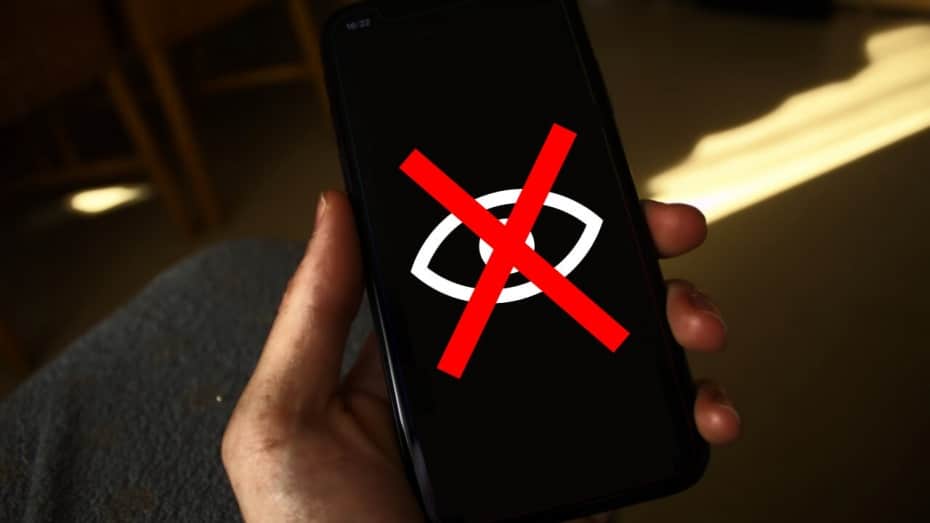 คุณอาจสังเกตเห็นว่าอย่างน้อยตามค่าเริ่มต้นการแจ้งเตือนบนไฟล์ iPhone ไม่เพียง แต่ปรากฏขึ้นเมื่อคุณใช้อุปกรณ์ แต่ยังปรากฏขึ้นเมื่อหน้าจอล็อกด้วย หากคุณอิจฉาความเป็นส่วนตัวของคุณหรือด้วยเหตุผลอื่นใดที่คุณต้องการให้การแจ้งเตือนปรากฏขึ้นพร้อมกับปิด iPhone คุณสามารถเปลี่ยนได้ด้วยวิธีง่ายๆดังที่อธิบายไว้ด้านล่าง
คุณอาจสังเกตเห็นว่าอย่างน้อยตามค่าเริ่มต้นการแจ้งเตือนบนไฟล์ iPhone ไม่เพียง แต่ปรากฏขึ้นเมื่อคุณใช้อุปกรณ์ แต่ยังปรากฏขึ้นเมื่อหน้าจอล็อกด้วย หากคุณอิจฉาความเป็นส่วนตัวของคุณหรือด้วยเหตุผลอื่นใดที่คุณต้องการให้การแจ้งเตือนปรากฏขึ้นพร้อมกับปิด iPhone คุณสามารถเปลี่ยนได้ด้วยวิธีง่ายๆดังที่อธิบายไว้ด้านล่าง
วิธีซ่อนการแจ้งเตือนบน iOS
ประกาศเวลาการใช้งาน iPhone ข้อความที่ได้รับ WhatsAppใหม่ อีเมล ที่เข้ามาในกล่องจดหมายของคุณความคิดเห็นในครั้งสุดท้ายของคุณ Instagram ภาพถ่าย ... สิ่งเหล่านี้และอื่น ๆ เป็นส่วนหนึ่งของการแจ้งเตือนทั่วไปที่คุณได้รับบน iPhone ของคุณและอาจปรากฏขึ้นแม้ว่าอุปกรณ์จะล็อกอยู่ก็ตาม เป็นไปได้ที่จะปิดกั้นมุมมองทั้งหมดหรือบางส่วนของการแจ้งเตือนเหล่านี้จนกว่าคุณจะป้อนรหัสหรือปลดล็อกอุปกรณ์ด้วย Face ID หรือ Touch ID
ถ้าคุณต้องการ ปิดกั้นการแจ้งเตือนทั้งหมด ในหน้าจอล็อคของคุณคุณต้องทำตามขั้นตอนเหล่านี้:

- เปิด iPhone การตั้งค่า .
- ไปที่ การแจ้งเตือน
- คลิกที่ “ แสดงตัวอย่าง” และเมื่อภายในเลือก “ ถ้าปลดล็อค” ตัวเลือก“ ไม่เคย” จะใช้งานได้เช่นกัน แต่ในกรณีนั้นการแจ้งเตือนจะไม่ปรากฏแม้ว่าจะปลดล็อค iPhone แล้วก็ตาม
ทีนี้ถ้าคุณแค่ต้องการ ปิดเสียงบางแอพ or เนื้อหาทั้งหมดไม่ปรากฏในการแจ้งเตือน ? หากต้องการทำสิ่งนี้คุณต้องทำสิ่งต่อไปนี้:
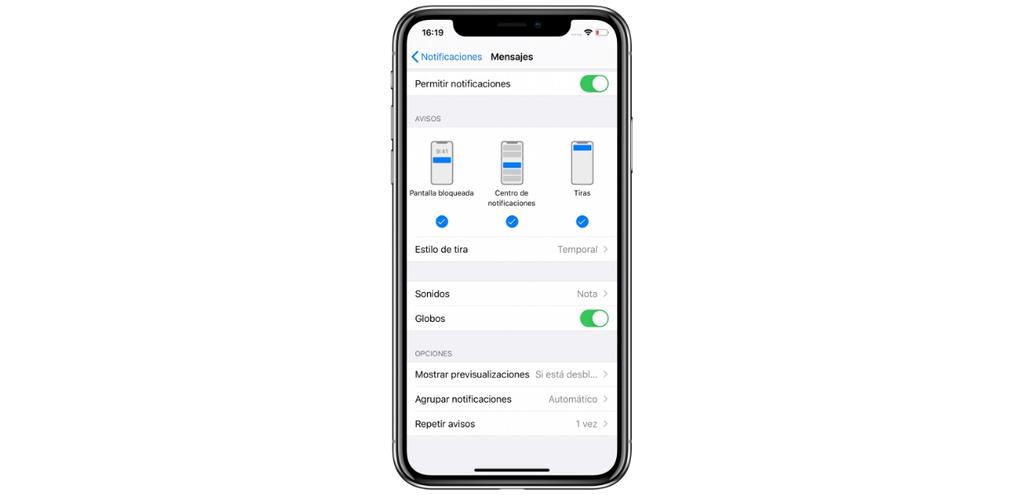
- เปิด iPhone การตั้งค่า .
- ไปที่ การแจ้งเตือน
- ภายใต้“ สไตล์การแจ้งเตือน” คุณจะพบแอพทั้งหมดให้ป้อนแอปที่คุณต้องการแก้ไขการแจ้งเตือนของคุณเพื่อดูตัวเลือกต่อไปนี้
- อนุญาตการแจ้งเตือน : หากคุณปิดใช้งานตัวเลือกนี้คุณจะไม่ได้รับการแจ้งเตือนใด ๆ ไม่ว่า iPhone จะถูกล็อคหรือไม่
- ล็อคหน้าจอศูนย์การแจ้งเตือน และ แถบ: คุณสามารถเลือกได้หากคุณต้องการให้การแจ้งเตือนปรากฏบนหน้าจอเหล่านี้
- เสียง: ปิดใช้งานตัวเลือกนี้คุณยังคงได้รับการแจ้งเตือน แต่ปิดเสียง
- แสดงตัวอย่าง: ที่นี่คุณสามารถเลือกได้ว่าต้องการให้เนื้อหาปรากฏตลอดเวลาโดยไม่ได้ล็อก iPhone หรือถ้าคุณไม่ต้องการให้ปรากฏ ตัวอย่างเช่นคุณได้รับแจ้งเกี่ยวกับข้อความที่ได้รับ แต่คุณจะไม่แสดงผู้ส่งหรือเนื้อหาของข้อความนี้
- การแจ้งเตือนของกลุ่ม: เลือกลำดับที่คุณต้องการดูการแจ้งเตือน: จัดกลุ่มอัตโนมัติจัดกลุ่มตามแอพหรือไม่มีคำสั่งซื้อใด ๆ
ด้วยวิธีนี้คุณรู้แล้วว่าคุณสามารถซ่อนการแจ้งเตือนบางอย่างที่คุณไม่สนใจที่จะมองเห็นและแม้แต่ย้ายข้อความส่วนตัวออกจากการสอดรู้สอดเห็นหากคุณอยู่ในที่สาธารณะหรือกับคนที่คุณไม่สนใจที่จะรู้การแจ้งเตือนบางอย่างที่คุณได้รับ . จำไว้ว่าในการแสดงการแจ้งเตือนที่คุณได้ปิดการใช้งานบนหน้าจอล็อคคุณต้องปลดล็อค iPhone ด้วย Face ID / Touch ID หรือหากล้มเหลวโดยการป้อนรหัสความปลอดภัย